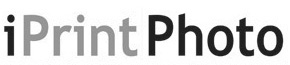Как сделать из пробной книги конфетку
Опыт печати пробных фотокниг позволяет назвать их главное отличие от регулярных заказов – пробные книги обычно выглядят хуже. Причин тому несколько. Во-первых, они не проходят специальной процедуры подготовки фотокниги к печати, призванной улучшить финальное изделие. Во-вторых, их формат слишком мал, чтобы представить хорошие фотографии "во всей красе". В-третьих, пользователи часто подходят к созданию "халявной" пробной книги спустя рукава, что немедленно отражается на результате. Если вы не считаете пробную фотокнигу вершиной своего творческого пути, рассматривайте ее как первый шаг к созданию яркой, качественной книги, которая надолго сохранит лучшие моменты вашей жизни. Помочь тут должны приведенные ниже рекомендации.
На нашем сайте в разделе ПОЛЕЗНЫЕ СОВЕТЫ рассмотрены многие типичные проблемы, с которыми сталкиваются начинающие издатели своих фотокниг. Хотя он в основном писался по опыту печати фотокниг, сделанных в iPhoto и Aperturе, большинство советов подходят и для книг, созданных в других программах, в том числе DesignSuite и Lightroom. Поэтому этот раздел настоятельно рекомендуется к прочтению. Однако есть и специфические проблемы, присущие пробным фотокнигам, на которых мы остановимся особо.1. Темные снимки. Эта проблема подробно разбирается в разделе Полезные советы, поскольку типична для фотокниг. Для пробных фотокниг она еще актуальнее, поскольку мы их сознательно не осветляем во время допечатной подготовки. Дело в том, что возможности улучшения фотокниг ограничены. В первую очередь это относится к слишком темным книгам – далеко не каждую страницу здесь можно спасти. Кроме того, ничего не дается даром - при осветлении страниц страдает насыщенность и яркость цветов. Гораздо лучших результатов можно достичь, отбирая и корректируя сами оригиналы. Поэтому, если вам кажется, что пробная книга получилась слишком темной, найдите в ней те изображения, которые устраивают вас по светлоте и насыщенности, и откорректируете на их основе остальные фотографии. Допечатная обработка не может спасти страницу, где одновременно располагаются и перетемненные и пересветленные снимки. Улучшение темных снимков убьет светлые и наоборот.
2. Черные фона. Очень часто книга выглядит слишком темной из-за неумеренного применения черного фона. Он визуально делает книгу темнее, так что использовать его надо обдуманно, и желательно с яркими, светлыми фотографиями. Если у вас, как у Кисы Воробьянинова, душа настоятельно требует "радикального черного цвета", то обратите внимание на следующее:
- Черный фон не должен занимать слишком большую часть страницы. На нем может хорошо смотреться один большой снимок, особенно светлый. Много мелких фотографий на черном фоне выглядят хуже.
- Не рекомендуется использовать черный фон в книгах про детей.
- Если фотографии темные – черный фон не подойдет.
- Ламинированная черная обложка превосходно собирает на себе отпечатки пальцев.
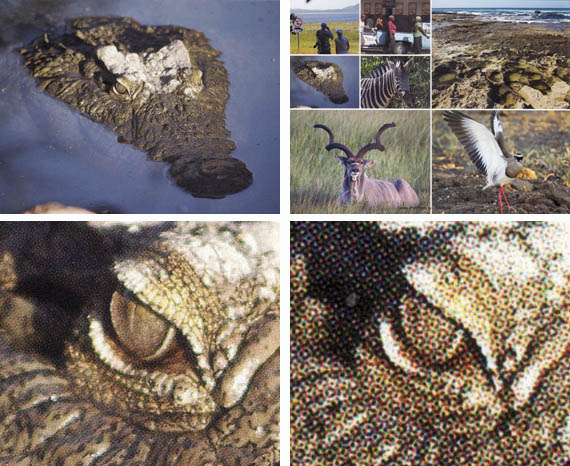
3. Слишком мелкие фотографии. Часто в пробную фотокнигу пытаются впихнуть слишком много снимков. Выбирая шаблоны с множеством мелких окон, вы жертвуете качеством в пользу количества. Это на экране вы можете увеличить любую картинку – печатные страницы такими возможностями пока, к сожалению, не обладают. Изображение на печати формируется рядами точек четырех основных цветов – так называемых растровых точек. Взяв хорошую лупу, вы их легко увидите. Общее правило гласит – чем меньше расстояние между растровыми точками (выше линиатура), тем более качественной является печать. Даже несмотря на то, что линиатура нашей печати выше, чем в таких журналах, как Cosmopolitan или Playboy, структуры, формируемые растровыми точками, т.н. "розетки", все равно остаются заметными. Если картинка слишком мелкая, размер ее деталей сопоставим с "розеткой". В таком случае даже хорошая фотография будет выглядеть мутной и нерезкой.
Для наглядности отсканируем две страницы фотокниги формата M (20x15 см), на которых находится один и тот же снимок крокодила в разном формате. А теперь посмотрим, как под лупой будет выглядеть глаз крокодила. Комментарии, как говорится, излишни.
Поэтому, если вы хотите продемонстрировать свои лучшие снимки в наиболее выгодном свете – ставьте их в максимальном размере, который позволяет их разрешение и формат фотокниги.
4. Недостаточное разрешение. Обычно считается, что для качественной печати разрешение изображения должно быть в пределах 250–300 dpi. Перенося снимок из пробной фотокниги в книгу большего формата, следите за тем, чтобы его разрешение не стало слишком низким. В программе DesignSuite величина разрешения показывается на нижней панели Фото под значком светофора. Если она ниже 200 dpi, а сам светофор желтый или красный, размер изображения лучше уменьшить, а иначе оно может получиться грубым и зернистым.
5. Бледные и неконтрастные фотографии. В большинстве случаев это проблема не печати, а изображения. Если же очень хочется свалить вину на печать, взгляните на цвета обложки, которая печатается на той же самой цифровой машине одновременно с самой пробной книгой.
6. Текст близко к краю. В программе DesignSuite текст можно располагать в любом месте страницы, и иногда он оказывается слишком близко к ее обрезу. Старайтесь, чтобы надписи отстояли от всех краев страницы не менее чем на 1–1,5 см.
7. Фон с градиентом. В программе DesignSuite в палитре Цвета гораздо больше градиентных фоновых заливок, чем они того заслуживают. Практика показывает, что в качестве фона предпочтительнее использовать фактурные или однотонные цветные заливки, а также фотографии, чаще всего осветленные. Но даже если вы любите дизайн в стиле начала 90-х и жить не можете без градиентных заливок, учтите, что на экране они смотрятся гораздо лучше, чем на печатной странице. Около 70 новых фоновых подложек можно скачать здесь.
8. RTFM или Читайте инструкцию. "Когда ничего другое не помогает, прочитайте инструкцию," – как не странно, это старое правило порою бывает полезным. Если же длинные тексты вас только расстраивают, посмотрите оглавление Инструкции и прочитайте тот ее параграф, который вам нужен именно сейчас.